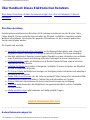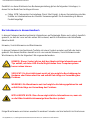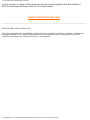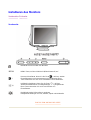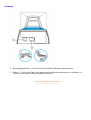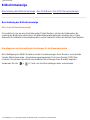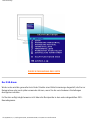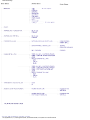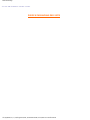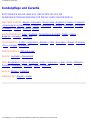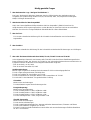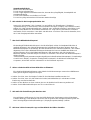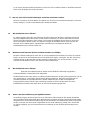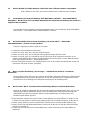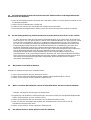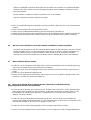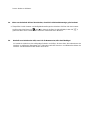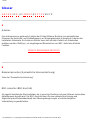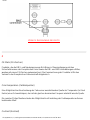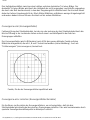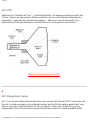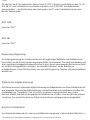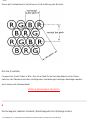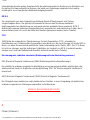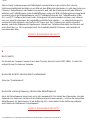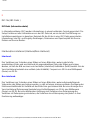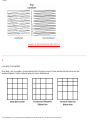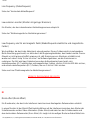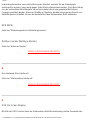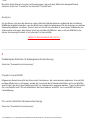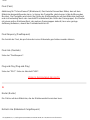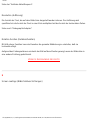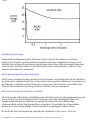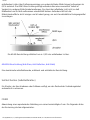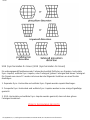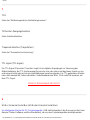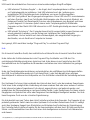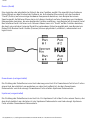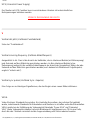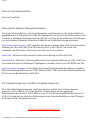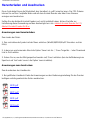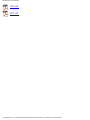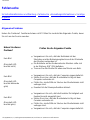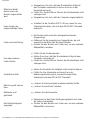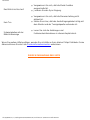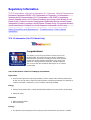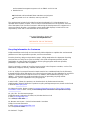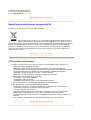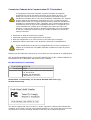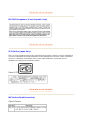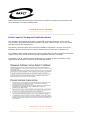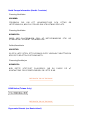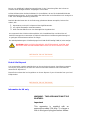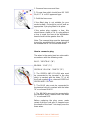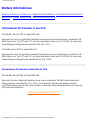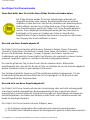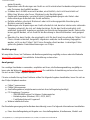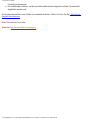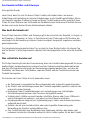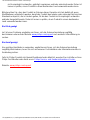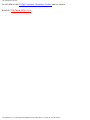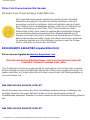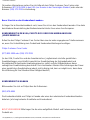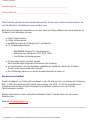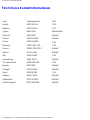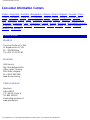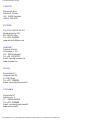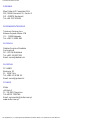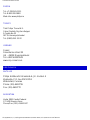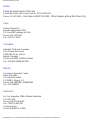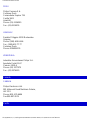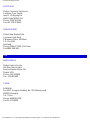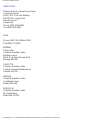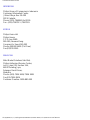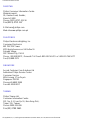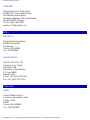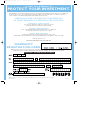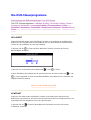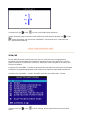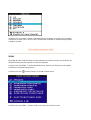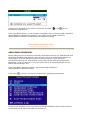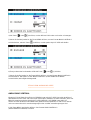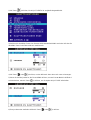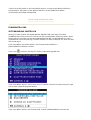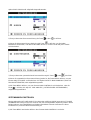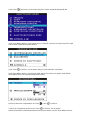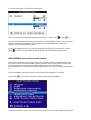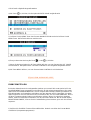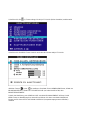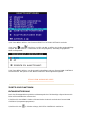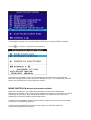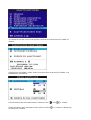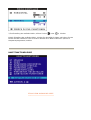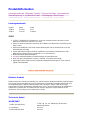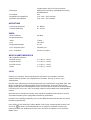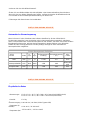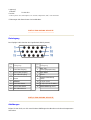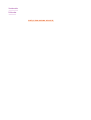Philips 107B70/00 Benutzerhandbuch
- Kategorie
- Fernseher
- Typ
- Benutzerhandbuch

Sicherheits- und Fehlersucheinformationen
Sicherheits- und Fehlersucheinformationen
Sicherheitsmaßnahmen und Wartung • Fehlersuche • Verwaltungsinformationen • Sonstige
Angaben
Sicherheitsmaßnahmen und Wartung
WARNHINWEIS: Die Betätigung von Bedienelementen sowie die
Durchführung von Einstellungen oder Prozeduren auf andere Weise als in
diesem Dokument beschrieben kann elektrische Schläge und andere
Gefahren in Verbindung mit elektrischem Strom und/oder mechanische
Gefahren zur Folge haben.
Bitte lesen Sie sich diese Anleitungen beim Anschließen und Gebrauch Ihres Computer-Bildschirms
durch.
● Der Stecker des Monitors sollte herausgezogen werden, wenn dieser über längere Zeit
hinweg nicht benutzt wird.
● Nicht versuchen, die hintere Abdeckung abzunehmen, da Sie sonst einen elektrischen
Schlag erhalten könnten. Die hintere Abdeckung sollte nur von einem befugten
Servicefachmann vorgenommen werden.
● Keine Gegenstände oben auf den Bildschirm setzen, da diese in die Belüftungsöffnungen
fallen oder diese abdecken könnten, so daß eine Abkühlung der Elektronik des Monitors
verhindert wird.
● Zum Vermeiden von Schocks oder Permanentschäden am Gerät, sollte es weder Regen
noch übermäßiger Feuchtigkeit ausgesetzt werden.
● Es sollten keine auf Alkohol oder Ammoniak basierten Flüssigkeiten zum Reinigen des
Bildschirms verwendet werden. Reinigen Sie das Gerät erforderlichenfalls mit einem leicht
angefeuchteten Tuch. Ziehen Sie davor den Stecker des Monitors heraus.
● Stellen Sie bei Positionierung des Monitors sicher, daß Netzstecker und -steckdose leicht
zugänglich sind.
Sollte Ihr Monitor nicht ordnungsgemäß funktionieren trotz Befolgung aller in diesem Handbuch
aufgeführten Anleitungen, setzen Sie sich bitte mit einem Servicefachmann in Verbindung.
ZURÜCK ZUM ANFANG DER SEITE
file:///D|/EDFU/crt_17_6/edoc/german/107B/SAFETY/SAFETY.HTM (1 of 2)2005-05-23 ¤U¤È 04:48:46
z Installieren Sie zur sicheren Bedenung die drehbare Basis des Monitors, ehe Sie mit dem
Gerät arbeiten.

Über Handbuch Dieses Elektronischen Benutzers
Über Handbuch Dieses Elektronischen Benutzers
Über dieses Anleitung • Andere Dokumente mögen Sie • Die Schreibweise in diesem
Handbuch
Über Diese Anleitung
Anleitung dieses elektronischen Benutzers ist für jedermann bestimmt, das den Monitor Farbe
Philips benutzt. Sie beschreibt die Eigenschaften des Monitors, Installation, Operation und alle
weiteren Informationen, die die gleichen genauen Informationen ist, die in unserer gedruckten
Version beschrieben werden.
Die Kapitel sind, wie folgt:
● Sicherheit und troubleshooting Information zur Verfügung stellen spitzen und Lösung für
allgemein Problem, und ander in Verbindung stehend Information Sie können benötigen
● über dies elektronisch Benutzer manuell geben Überblick von was Information sein enthalten
sowie Darstellung Ikone Beschreibung und ander Unterlage Sie können verweisen zu.
● Produktinformation geben ein Überblick von d Monitor Eigenschaft und sowie d technisch
Spezifikation für dies Monitor.
● Installing Ihr Monitor beschreiben d Ausgangs- Installation Prozess und geben ein Überblick
von wie zu verwenden d Monitor.
● On Screen Display auf Bildschirm anzeigen zur Verfügung stellen Information auf adjusting d
Einstellung auf Ihr Monitor.
● Kunde Obacht und Garantie sein ein Liste von weltweit Philips Verbraucher Information Mitte
zusammen mit d helfen Schreibtisch Telefon Zahl und Information auf Produkt.
● Glossar stellt mehr Informationen für technische Bezeichnungen zur Verfügung.
● Download bietet Anwendern die Möglichkeit, das gesamte Handbuch auf ihre Festplatte
herunterzuladen.
● Häufig gestellte Fragen gibt Antworten auf häufig gestellte Fragen.
ZURÜCK ZUM ANFANG DER SEITE
Andere Dokumente mögen Sie
file:///D|/EDFU/crt_17_6/edoc/german/107B/ABOUT/ABOUT.HTM (1 of 3)2005-05-23 ¤U¤È 04:48:47

Über Handbuch Dieses Elektronischen Benutzers
Zusätzlich zu dieser Elektronischen Bedienungsanleitung gibt es die folgenden Unterlagen, in
denen Sie bei Bedarf nachschlagen können:
● Philips 107B Farbmonitor Kurzanleitung (Quick Start Guide). In dieser Kurzanleitung sind die
Schritte zur Inbetriebnahme des Monitors zusammengefaßt. Die Kurzanleitung ist diesem
Produkt beigefügt.
Die Schreibweise in diesem Handbuch
In diesem Dokument werden bestimmte Informationen auf festgelegte Weise auch optisch kenntlich
gemacht, so daß der Leser auf den ersten Blick erkennt, welche Informationen der betreffende
Absatz enthält.
Hinweise, Vorsichtshinweise und Warnhinweise
In diesem Dokument sind bestimmte Textteile mit einem Symbol versehen und fett oder kursiv
gedruckt. Bei diesen Absätzen handelt es sich um normale Hinweise, Vorsichtshinweise oder
Warnhinweise, die für die folgenden Fälle angewendet werden:
HINWEIS: Dieses Symbol gibt an, daß der Absatz wichtige Informationen und
Tips enthält, mit deren Hilfe Sie die Möglichkeiten Ihres Computersystems
besser nutzen können.
VORSICHT: Ein Vorsichtshinweis weist auf eine mögliche Beschädigung der
Hardware oder Datenverlust hin und enthält Ratschläge zur Vermeidung des
Problems.
WARNUNG: Ein Warnhinweis weist auf mögliche Verletzungsgefahren hin und
enthält Ratschläge zur Vermeidung des Problems.
INTELLIGENTE HILFE: Diese Ikone zeigt nützliche Informationen an, wenn sie
an die Bildschirmbildschirmanzeige Ihres Monitors justiert.
Einige Warnhinweise erscheinen eventuell in anderen Formaten und sind vielleicht nicht mit einem
file:///D|/EDFU/crt_17_6/edoc/german/107B/ABOUT/ABOUT.HTM (2 of 3)2005-05-23 ¤U¤È 04:48:47

Über Handbuch Dieses Elektronischen Benutzers
Symbol versehen. In diesen Fällen wurde die spezielle Darstellungsweise des Warnhinweises
durch die zuständige Behörde in dieser Form vorgeschrieben.
ZURÜCK ZUM ANFANG DER SEITE
©2005 Koninklijke Philips Electronics N.V.
Alle Rechte vorbehalten. Das Vervielfältigen, Kopieren, Benutzen, Modifizieren, Verleihen, Vermieten, Veröffentlichen,
Übertragen und/oder Senden dieser Dokumentation oder von Auszügen aus dieser Dokumentation ist ohne die
schriftliche Genehmigung von Philips Electronics N.V. nicht gestattet.
file:///D|/EDFU/crt_17_6/edoc/german/107B/ABOUT/ABOUT.HTM (3 of 3)2005-05-23 ¤U¤È 04:48:47

Installieren des Monitors
Vorderseite • Rückseite
Vorderseite
ZURÜCK ZUM ANFANG DER SEITE
Netztaste zum Einschalten des Monitors.
MENU
MENU-Taste, ruft das OSD-Menü (Bildschirmmenü) auf.
(-)
Kontrast-Schnelltaste. Wenn Sie die Taste "-" drücken, werden
Einstellelemente zur Kontrastanpassung eingeblendet. Diese
Taste verwenden Sie auch zum Vermindern von Einstellwerten.
(+)
Helligkeit-Schnelltaste. Wenn Sie die Taste "-" drücken,
werden Einstellelemente zur Helligkeitsanpassung eingeblendet.
Diese Taste verwenden Sie auch zum Erhöhen von
Einstellwerten.
High Bright Hotkey liefert sofort 4 geeignete
Helligkeitseinstellungen für Text, Internet, Spiele und Multimedia.

Bildschirmanzeige
Bildschirmanzeige
Beschreibung der Bildschirmanzeige • Der OSD-Baum • Die OSD-Steuerprogramme
Beschreibung der Bildschirmanzeige
Was ist eine Bildschirmanzeige?
Es handelt sich hier um eine Einrichtung aller Philips Monitors, mit der der Endbenutzer die
Leistung des Bildschirms direkt durch ein Bildschirmsanleitungsfenster einstellen kann. Diese
Anwender-Schnittstelle ist benutzerfreundlich und im Gebrauch einfach bei Betrieb Ihres Monitors.
Grundlegende und unkomplizierte Anleitungen für die Steuerungstasten
Nach Betätigung des MENU
Schalters auf den Frontsteuerungen Ihres Monitors, erscheint das
Fenster Bildschirmanzeige - Hauptsteuerungsprogramme (On Screen Display (OSD) Main
Controls). Sie können nun mit den verschiedenen Einrichtungen Ihres Monitors beginnen.
Verwenden Sie die (-)/
(+) Taste, um Ihre Nachstellungen darin vorzunehmen.
file:///D|/EDFU/crt_17_6/edoc/german/OSD_3/OSDDESC.HTM (1 of 4)2005-05-23 ¤U¤È 04:48:50

Bildschirmanzeige
ZURÜCK ZUM ANFANG DER SEITE
Der OSD-Baum
Weiter unten wird die generelle Ansicht der Struktur einer Bildschirmanzeige dargestellt, die Sie zur
Bezugnahme oder auch später verwenden können, wenn Sie die verschiedenen Einstellungen
durchgehen möchten.
Ihr Monitor verfügt möglicherweise nicht über alle Menüpunkte in dem unten dargestellten OSD-
Baumdiagramm.
file:///D|/EDFU/crt_17_6/edoc/german/OSD_3/OSDDESC.HTM (2 of 4)2005-05-23 ¤U¤È 04:48:50

Bildschirmanzeige
file:///D|/EDFU/crt_17_6/edoc/german/OSD_3/OSDDESC.HTM (3 of 4)2005-05-23 ¤U¤È 04:48:50

Kundenpflege und Garantie
Kundenpflege und Garantie
BITTE WÄHLEN SIE IHR LAND AUS, UND LESEN SIE SICH DIE
GEWÄHRLEISTUNGSERKLÄRUNG FÜR DIESES LAND / REGION DURCH.
WESTERN EUROPE:
Belgien • Dänemark • Deutschland • England • Finnland • Frankreich
•
Griechenland • Holland • Irland • Italien • Luxemburg • Norwegen • Österreich • Portugal •
Schweden • Schweiz • Spanien • Zypern
EASTERN EUROPE: Polen • Rußland • Tschechische Republik • Türkei • Ungarn •
Bulgarien • Slowakei • Slowenien
LATIN AMERICA: Antillen • Argentinien • Brasilien • Chile • Kolumbien • Mexiko • Paraguay
•
Peru • Uruguay • Venezuela
NORTH AMERICA: USA & Kanada
PACIFIC: Australien • Neuseeland
ASIA:
Bangladesch • China • Hongkong • Indien • Indonesien • Japan • Korea • Malaysia •
Pakistan • Philippinen • Singapur • Taiwan • Thailand
AFRICA:
Marokko • Südafrika
MIDDLE EAST: Ägypten • Dubai
file:///D|/EDFU/crt_17_6/edoc/german/WARRANTY/WARRANTY.HTM2005-05-23 ¤U¤È 04:48:50

Häufig gestellte Fragen
1.
Was bedeutet das Logo "Designed for Windows"?
Das Logo "Designed for Windows" bedeutet, dass Ihr Philips Monitor den Anforderungen und
Vorgaben des System Design Guide PC9x (97, 98 oder 99, 2000, XP) entspricht und stringente
WHQL-Prüfungen bestanden hat.
2.
Welche Modelle sind Mac-kompatibel?
Alle in der Liste aufgeführten Philips Monitore sind Mac-kompatibel. JEDOCH brauchen Sie
möglicherweise einen Anpassungsstecker, um den Monitor an Ihren Mac-Rechner anzuschließen.
Wenden Sie sich an Ihr Fachgeschäft/Ihren Einzelhändler für nähere Einzelheiten.
3.
Was ist TCO?
TCO ist die schwedische Abkürzung für die Schwedische Konföderation von Professionellen
Angestellten.
4.
Was ist MPR?
MPR ist die schwedische Abkürzung für den Schwedischen Nationalrat für Messungen und Prüfungen.
5.
Was sind die Unterschiede zwischen MPRII, TCO92, TCO95 TCO99 und TCO'03?
In der allgemeinen Hierarchie von Normen stellt TCO'03/TCO99 die höchste Zertifizierungsstufe dar.
Danach kommt TCO95, das "besser" als TCO92 ist, das seinerseits wiederum besser als MPRII ist. Im
Folgenden werden die Normen nach Kategorien miteinander verglichen.
-TCO 92 Auslauf: Juni 30, 2000
-TCO 95 Auslauf: Dezember 31, 2003
Strahlenemissionen:
MPRII: Legte Vorgaben für niedrige Emissionswerte für Sicht- und Anzeigegeräte fest.
TCO92: Legte strengere Normen als MPRII fest.
TCO95: Verschärfte die Vorschriften von TCO92.
TCO99: Formulierte noch strengere Normen und Testverfahren als TCO95.
TCO'03: Wie TCO99 Standard + Ungewissheit bez. Prüfung.
Sicherheit:
MPRII: Keine Anforderungen.
TCO92/95/99/03: Legten alle Anforderungen fest.
Energieeinsparung:
MPRII: Keine Anforderungen.
TCO92: Standby-Modus < 30W, Off-Modus < 8W
TCO95: Standby-Modus < 30W, Off-Modus < 8W
TCO99: Standby-Modus < 15W, Off-Modus < 5W
TCO'03: Standby-Modus < 15W, ausgeschaltet < 5W
Visuelle Ergonomie:
MPRII: Keine Anforderungen.
TCO92: Keine Anforderungen.
TCO95: Legte Ergonomieregeln fest, darunter minimales Kontrastniveau, Flimmern und Zittern.
TCO99: Verschärfte die Vorgaben von TCO95.
TCO'03: TCO99-Vorschrift für Bildröhren verschärfen und neue Anforderungen für Bildschirmfarben
für TFT LCD-Monitore.

Umweltverträglichkeit:
MPRII: Keine Anforderungen.
TCO92: Keine Anforderungen.
TCO95: Legte allgemeine Umweltnormen fest, darunter Recyclingfähigkeit, Umweltpolitik und
Umweltzertifizierung.
TCO99: Verschärfte die Vorschriften von TCO95.
TCO'03: Recycling-Informationen für Benutzer werden benötigt.
6.
Wie schalte ich die Energiesparfunktion ein?
Steuern Sie "Arbeitsplatz" ("My Computer") an und wählen Sie "Einstellungen" ("Settings"),
"Systemsteuerung" ("Control Panel") und anschließend "Anzeige" ("Display" oder "Monitor Control").
Wählen Sie "(Alle) Standardeinstellungen" ("Default" oder "All default selection") und wählen Sie Ihr
Philips Monitor-Modell aus der Standard-Treiberliste aus. Plug and Play wird die EPA-Checkbox
automatisch für Sie ausweisen. Unter DOS oder Windows 3.1 müssen Sie zuerst sicherstellen, dass
Ihr PC die Energiesparfunktion unterstützt.
7.
Was ist die Bildwiederholfrequenz?
Mit dem Begriff "Bildwiederholfrequenz" wird die Häufigkeit, mit der ein kompletter Bildschirm in
vertikaler Richtung in der Sekunde abgetastet wird, angedeutet. Mit anderen Worten: Wenn die
Bildwiederholfrequenz 85 Hz beträgt, wird das Bild 85 Mal in der Sekunde wiederholt - oder vertikal
abgetastet. Eine höhere Bildwiederholfrequenz bedeutet eine bessere Stabilität des Bildes und
weniger Flimmern. Eine hohe Bildwiederholfrequenz hilft Anwendern, die viele Stunden am
Bildschirm arbeiten, ermüdete Augen und Stress zu vermeiden. Zum Ändern der Wiederholfrequenz
wählen Sie über
"Start/Einstellungen/Systemsteuerung/Anzeige/Eigenschaften/Erweitert/Videoadapter" ("Start/Settings
Control Panel / Display / Properties / Setting/Advance/Adaptor") die Windows-Einstellungen des
Computers, der Monitor wird sich automatisch an die Videokarte anpassen.
8.
Wieso scheint das Bild auf dem Bildschirm zu flimmern?
Eine niedrige Bildwiederholfrequenz oder elektrische Störeinstreuungen verursachen Bildflimmern.
Dafür gibt es folgende mögliche Lösungen:
z Stellen Sie sicher, dass die richtigen Treiber für die Videokarte installiert worden sind.
z Stellen Sie sicher, dass sich alle elektrische Geräte (wie Mobiltelefone) in mindestens 1 Meter
Entfernung vom Monitor befinden.
z Stellen sie den Monitor an einem anderen Ort von der elektrischen Einstreuung entfernt auf.
z Stellen Sie die Bildwiederholfrequenz auf 75 Hz oder höher ein.
9.
Wie stelle ich die Auflösung des Monitors ein?
Die verfügbaren Auflösungen sind von den Möglichkeiten der Videokarten und des Videokarten-
Treibers abhängig. Unter Windows '95 können Sie die gewünschte verfügbare Auflösung über das
Menü "Anzeige/Eigenschaften/Einstellungen" ("Display/Properties/Settings") wählen.
10.
Wie kann ich das Format, die Lage und den Winkel des Bildes einstellen.

Je nach dem, welches Modell Sie besitzen, können Sie die CustoMax-Software, die Bildschirmmenüs
(OSD) oder die Regler am Monitor benutzen.
11.
Was ist, wenn ich bei den Einstellungen am Monitor den Faden verliere?
Drücken Sie einfach die Taste MENU und wählen Sie "Zurück zu den Werkseinstellungen" ("Reset to
factory settings"), um alle Grundeinstellungen wiederherzustellen.
12. Wie funktioniert Auto Calibrate?
Es verbessert die Leistungen und verlängert die Lebensdauer des Monitors. Bei älteren Monitoren
geht die Helligkeit mit der Zeit zurück und die Farben verändern sich. Dieses bekannte Phänomen
zeigt sich bei allen Monitoren. Nach einigen Jahren geht die Helligkeit des Monitors bis unter 50%
des ursprünglichen Wertes zurück. An diesem Punkt gilt die Nutzlebensdauer eines Monitors als
beendet. Auto Calibrate stellt in regelmäßigen Abständen die ursprünglichen Werte der
Farbtemperatur und Luminanz wieder her.
13. Welchen Vorteil bietet mir die Auto-Calibrate-Funktion von Philips?
Mit Auto Calibrate verlängert sich die Zeit, in der die Helligkeit eines Monitors bis auf die 50-Prozent-
Marke, die das Ende der Nutzlebensdauer eines Bildschirm angibt, zurückgeht, um 33%. Dank Auto
Calibrate würde ein Monitor statt mit einer normalen Lebensdauer von 10.000 Stunden, 13.300
Stunden benutzt werden können; das heißt ein volles Drittel länger.
14. Wie funktioniert Auto Calibrate?
Während des Kalibriervorgangs werden unterschiedliche werkseitig vorgegebene
Schwarzweißbilder auf dem Bildschirm dargestellt.
Die Bündelströme der roten, grünen und blauen Elektronenkanone werden präzise gemessen und mit
den ursprünglichen, vom Monitor gespeicherten Werten verglichen. Durch die Neujustierung der
Verstärkungswerte der jeweiligen Kanonen werden Abweichungen auf Null zurückgebracht.
Ausgangswerte werden während der Herstellung gespeichert. Wenn der Benutzer eine neue
Farbtemperatur einstellt, wird dieser Wert als neuer Standardwert gespeichert.
15. Wann sollte eine Kalibrierung durchgeführt werden?
Der Kalibriervorgang dauert weniger als sechs Sekunden. Während dieser Zeit werden bestimmte
unterschiedliche Bilder dargestellt. Nach Beendung des Vorgangs wird das ursprüngliche Bild wieder
dargestellt. Eine dauernde Neu-Kalibrierung ist nicht erforderlich. Die Kalibirierung sollte durchgeführt
werden, nachdem sich der Monitor aufgewärmt hat. Die Auto-Kalbrierung erfolgt, wenn ein Monitor
ein Signal empfängt, das eine bevorstehende Umschaltung auf den Ruhemodus/Standby-Modus
anzeigt.

16. Welche Modelle der Philips Monitore sind mit der Auto-Calibrate-Funktion ausgestattet?
Auto Calibrate ist zur Zeit in den neuen Modellen 202P, 201B und 109P verfügbar.
17. Im Hauptmenü erscheint die Meldung "OSD MAIN MENU LOCKED" / "OSD-HAUPTMENÜ
GESPERRT". Das Drücken der frontseitigen Bedienelemente zeigt keine Auswirkung. Wie erhalte ich
Zugriff auf diese Funktion?
Die OSD-Menü-Taste ungefähr 15 Sekunden gedrückt halten, bis die Meldung "OSD-MAIN MENU
UNLOCKED" / "OSD-HAUPTMENÜ FREIGEGEBEN" erscheint.
18. Auf meinem Bildschirm erscheint die Meldung "NO SYNC INPUT" / "KEIN SYNC
EINGANGSSIGNAL", wie kann ich das beheben?
Prüfen Sie folgende Punkte für mögliche Lösungen:
z Verbogene Anschlußstifte am Videokabel.
z Stellen Sie sicher, dass der Computer eingeschaltet ist.
z Stellen Sie sicher, dass das VGA-Kabel ordnungsgemäß angeschlossen wurde.
z Stellen Sie sicher, dass sich der BNC/D-Sub-Anschluss auf der Rückseite des Monitors an der
richtigen Stelle befindet. Bei neueren Modellen befindet sich diese Option im OSD-Bildschirmmenü
unter "Input Signal Selection" / "Eingangssignalwahl".
z Bei der Videokarte handelt es sich möglicherweise nicht um eine VESA-Standard-Karte (Testen Sie
den Monitor mit einem anderen Computer).
19. Wieso erscheint die Meldung "Out of Range" / "Außerhalb des Bereichs" auf meinem
Bildschirm?
Die technischen Daten der in Ihrem Computer eingebauten Videokarte übersteigen möglicherweise
die Spezifikationen des Monitors. Wenden Sie sich an den Hersteller Ihres Computers für nähere
Informationen zur Einstellung einer niedrigeren Auflösung für Ihr Betriebssystem.
20. Was ist Moiré? Wieso erscheinen diese wellenförmige Muster auf meinem Bildschirm?
Moiré ist ein natürlich auftretendes Muster oder Phänomen bei Kathodenstrahlröhren, das sich als
wellenförmiges Muster bemerkbar macht und auf dem Bildschirm wiederholt und überlagert als
Wellenbilder erscheint. Im Folgenden werden einige Empfehlungen zur Reduzierung oder
Minimierung der Effekte genannt:
z Einige Monitore verfügen über eine Funktion zur Beseitigung von Moiré-Effekten. Schalten Sie die
Funktion ein oder stellen Sie die Moiré-Beseitigung über das OSD-Bildschirmmenü am Monitor ein.
z Stellen Sie die Auflösung auf den empfohlenen Standard für das spezifische Monitorformat ein.
z Stellen Sie das Fenster-Wiedergabemuster/-schema auf ein Muster um, bei dem der Moiré-Effekt
weniger gut sichtbar ist.
z Ändern Sie das horizontale und vertikale Bildformat, um die Reduzierung des Moiré-Effekts zu
optimieren.

21. Auf meinem Monitor können anscheinend eine oder mehrere Farben nicht dargestellt werden.
Wie lässt sich dies beheben?
z Wenn im OSD-Bildschirmmenü ebenfalls eine Farbe fehlt, sollten Sie sich für nähere Auskünfte an den
Kundendienst wenden.
z Stellen Sie die Farbtemperatur auf 9300 ein.
z Prüfen Sie den Stecker des Videokabels auf verbogene Anschlussstifte.
z Die Videokarte ist möglicherweise defekt (Testen Sie den Monitor mit einem anderen Computer).
22. Bei der Entmagnetisierung meines Monitors ist ein lautes Geräusch zu hören. Ist das normal?
Ja, wenn der Monitor über das OSD-Menü entmagnetisiert wird, ist es normal, dass der Monitor ein
lautes Geräusch von sich gibt.
Achten Sie darauf, dass bestimmte Modelle sich nicht mehr als einmal
innerhalb einer vorgegebenen Zeit (bis zu 10 Minuten) entmagnetisieren lassen. Das hat damit zu
tun, dass das Gerät mit einem temperaturempfindlichen Widerstand ausgestattet ist. Während des
Entmagnetisiervorgangs erhöht sich der Widerstandswert durch die Aufwärmung und wenn eine
bestimmte Temperatur erreicht wird, steigt der Widerstandswert und wird verhindert, dass die
Spannung die Entmagnetisierungsspule erreicht. Dadurch wird die Entmagnetisierung unterbrochen
und der Widerstandswert wird sich durch die Abkühlung wieder verringern, so dass die
Entmagnetisierungsfunktion wieder betriebsbereit ist. Dies ist beabsichtigt und gehört zum
Industriestandard, nicht nur bei Philips Monitoren. Beachten Sie, dass nicht alle Modelle der Philips
Reihe über diese manuelle Entmagnetisierungsfunktion verfügen. Bestimmte Modelle sind mit einer
automatischen Entmagnetisierungsfunktion ausgestattet, die den Monitor beim Einschalten
automatisch entmagnetisiert.
23. Wie justiere ich das Bild am Monitor?
Befolgen Sie folgende Anweisungen zur Bildkorrektur:
z Setzen Sie den Monitor über das OSD-Menü zurück.
z Stellen Sie das horizontale (Breite) und/oder vertikale (Höhe) Bildformat über OSD ein.
z Stellen Sie den Monitor auf die empfohlene Auflösung ein.
24. Wieso erscheinen die Bildränder verzerrt auf dem Bildschirm? Wie lässt sich dies beheben?
Befolgen Sie folgende Anweisungen zur Bildkorrektur:
z Magnetische oder elektrische Störeinstreuungen verursachen häufig eine mangelhafte Bildgeometrie.
Stellen Sie den Monitor an einen anderen Ort auf.
z Stellen Sie den Monitor über das OSD-Menü auf die Werkseinstellung zurück.
z Rufen Sie über das OSD-Menü des Monitors das Geometrie-Menü auf und führen Sie die
erforderlichen Anpassungen durch.
z Stellen Sie den Monitor auf die empfohlene Auflösung ein.
25. Das Bild erscheint zu dunkel. Wie lässt sich dies beheben?

Stellen Sie Helligkeit und/oder Kontrast über das OSD-Menü des Monitors ein. Bestimmte Modelle
verfügen über eine Funktion zur Video-Eingangssignalwahl unter Erweiterte Funktionen im OSD-
Menü des Monitors.
Bei den meisten Computern ist dieser Parameter auf 0.7V einzustellen.
Prüfen Sie folgende Punkte für mögliche Lösungen:
z Wenn das OSD-Bildschirmmenü ebenfalls zu dunkel erscheint, sollten Sie sich an den Kundendienst
wenden.
z Setzen Sie den Monitor über das OSD-Menü zurück.
z Stellen Sie die Farbtemperatureinstellung über das OSD-Menü auf 9300 um.
z Stellen Sie den Kontrast auf den Maximalwert (100) und die Helligkeit auf den mittleren Wert (50) ein.
z Die Videokarte ist möglicherweise defekt (Testen Sie den Monitor mit einem anderen Computer).
26. Wie kann ich die Anzahl der auf meinem Monitor darstellbaren Farben vergrößern?
Die Größe des Bildspeichers auf der Videokarte bestimmte die Anzahl der Farben, die sich auf Ihrem
Monitor darstellen lassen. Um Ihre Videokarte optimal nutzen zu können, sollten Sie entweder die
neuesten Treiber auf dem Computer installieren oder den Speicher der Videokarte erweitern.
Wenden Sie sich an den Hersteller des Computers oder der Videokarte für nähere Informationen.
27. Wieso bleibt der Monitor dunkel?
z Prüfen Sie, ob die Steckdose Strom führt. Prüfen Sie das Vorhandensein der Versorgungsspannung,
indem Sie ein anderes Gerät an die Steckdose anschließen.
z Stellen Sie sicher, dass das Netzkabel richtig an die Steckdose und an den Monitor angeschlossen
wurde.
z Prüfen Sie, ob die Netztaste betätigt wurde.
z Ziehen Sie den Netzstecker des Monitors und stecken Sie ihn nach ungefähr 1 Minute wieder in die
Steckdose. Schalten Sie den Monitor wieder ein.
28. Wieso erscheint kein Bild auf meinem Monitor, obwohl die LED-Betriebsanzeige
gelb/orangefarben leuchtet oder grün blinkt?
z Führen Sie einen Neustart des Computers durch, wobei Sie die Taste STRG / CTRL gedrückt halten.
Wenn während des Hochfahrens des Computers ein Bild auf dem Monitor erscheint, prüfen Sie die
Einstellungen der Videokarte (für Windows: "Systemsteuerung" /"Control Panel" aufrufen und
"Display" /"Anzeige" wählen).
z Prüfen Sie, ob das Videokabel beschädigt oder geknickt ist, oder ob einige Anschlussstifte des
Steckers beschädigt sind (Bitte beachten Sie, dass bei bestimmten VGA-Steckern ein Stift fehlt). Falls
das Kabel beschädigt ist, tauschen Sie es gegen ein neues aus.
z Prüfen Sie, ob das Kabel ordnungsgemäß an den Computer angeschlossen wurde.
z Drücken Sie eine beliebige Taste auf der Tastatur, um den Computer aus der Stromspar-Betriebsart

heraus wieder zu aktivieren.
29. Wieso erscheint kein Bild auf dem Monitor, obwohl die LED-Betriebsanzeige grün leuchtet?
z Überprüfen Sie die Kontrast- und Helligkeitseinstellungen des Monitors. Erhöhen Sie den Kontrast
zunächst durch Drücken von (-) und (+), danach erhöhen Sie die Helligkeit, indem Sie (+)
gedrückt halten. Diese Tasten finden Sie an der Vorderseite Ihres Monitors.
30. Weshalb verschwindet das Bild, wenn ich die Netztaste On/Off schnell betätige?
Es handelt sich dabei um eine einzigartige Funktion von Philips, die dazu dient, die Lebensdauer des
Monitors zu verlängern. Bitte warten Sie 5 Sekunden zwischen dem Aus- und Wiedereinschalten des
Monitors. Das Bild wird daraufhin wieder erscheinen.

Glossar
Glossar
A B C D E F G H I J K L M N O P Q R S T U V W X Y Z
A
Autoscan
Eine mikroprozessor-gesteuerte Funktion der Philips Brilliance Monitore zum automatischen
Erkennen der Horizontal- und Vertikalfrequenz von Eingangssignalen im Vergleich zu denen der
installierten Videokarte. Ein Autoscan-Monitor kann also mit einer Vielzahl von Videokarten
betrieben werden. MultiSync, ein eingetragenes Warenzeichen von NEC, bietet eine ähnliche
Funktion.
ZÜRUCK ZUM ANFANG DER SEITE
B
Balanced pincushion (Symmetrische Kissenverzeichnung)
Siehe bei "Geometrische Verzerrung"
BNC connection (BNC-Anschluß)
Ein speziell konstruierter Steckverbinder, der in manchen Monitoren mit einer höheren horizontalen
Abtastfrequenz benutzt wird. Der BNC-Anschluß kann für eine optimale Abschirmung und
Angleichung des Wellenwiderstands des Videosignalwegs sorgen, um die bestmögliche
Videoleistung zu gewährleisten.
file:///D|/EDFU/crt_17_6/edoc/german/GLOSSARY/GLOSSARY.HTM (1 of 23)2005-05-23 ¤U¤È 04:48:53
Seite wird geladen ...
Seite wird geladen ...
Seite wird geladen ...
Seite wird geladen ...
Seite wird geladen ...
Seite wird geladen ...
Seite wird geladen ...
Seite wird geladen ...
Seite wird geladen ...
Seite wird geladen ...
Seite wird geladen ...
Seite wird geladen ...
Seite wird geladen ...
Seite wird geladen ...
Seite wird geladen ...
Seite wird geladen ...
Seite wird geladen ...
Seite wird geladen ...
Seite wird geladen ...
Seite wird geladen ...
Seite wird geladen ...
Seite wird geladen ...
Seite wird geladen ...
Seite wird geladen ...
Seite wird geladen ...
Seite wird geladen ...
Seite wird geladen ...
Seite wird geladen ...
Seite wird geladen ...
Seite wird geladen ...
Seite wird geladen ...
Seite wird geladen ...
Seite wird geladen ...
Seite wird geladen ...
Seite wird geladen ...
Seite wird geladen ...
Seite wird geladen ...
Seite wird geladen ...
Seite wird geladen ...
Seite wird geladen ...
Seite wird geladen ...
Seite wird geladen ...
Seite wird geladen ...
Seite wird geladen ...
Seite wird geladen ...
Seite wird geladen ...
Seite wird geladen ...
Seite wird geladen ...
Seite wird geladen ...
Seite wird geladen ...
Seite wird geladen ...
Seite wird geladen ...
Seite wird geladen ...
Seite wird geladen ...
Seite wird geladen ...
Seite wird geladen ...
Seite wird geladen ...
Seite wird geladen ...
Seite wird geladen ...
Seite wird geladen ...
Seite wird geladen ...
Seite wird geladen ...
Seite wird geladen ...
Seite wird geladen ...
Seite wird geladen ...
Seite wird geladen ...
Seite wird geladen ...
Seite wird geladen ...
Seite wird geladen ...
Seite wird geladen ...
Seite wird geladen ...
Seite wird geladen ...
Seite wird geladen ...
Seite wird geladen ...
Seite wird geladen ...
Seite wird geladen ...
Seite wird geladen ...
Seite wird geladen ...
Seite wird geladen ...
Seite wird geladen ...
Seite wird geladen ...
Seite wird geladen ...
Seite wird geladen ...
Seite wird geladen ...
-
 1
1
-
 2
2
-
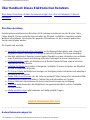 3
3
-
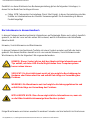 4
4
-
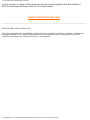 5
5
-
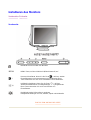 6
6
-
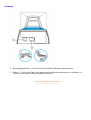 7
7
-
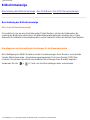 8
8
-
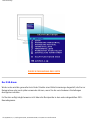 9
9
-
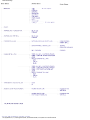 10
10
-
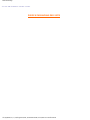 11
11
-
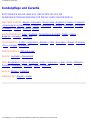 12
12
-
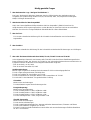 13
13
-
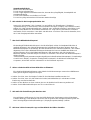 14
14
-
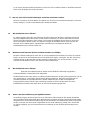 15
15
-
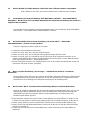 16
16
-
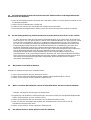 17
17
-
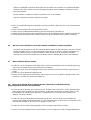 18
18
-
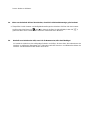 19
19
-
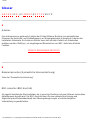 20
20
-
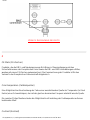 21
21
-
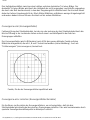 22
22
-
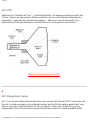 23
23
-
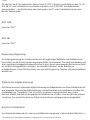 24
24
-
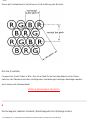 25
25
-
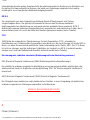 26
26
-
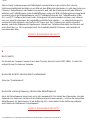 27
27
-
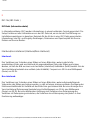 28
28
-
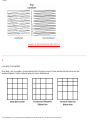 29
29
-
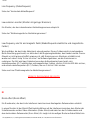 30
30
-
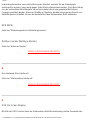 31
31
-
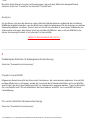 32
32
-
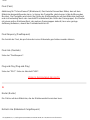 33
33
-
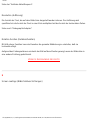 34
34
-
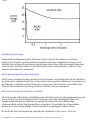 35
35
-
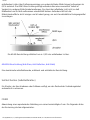 36
36
-
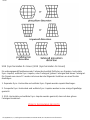 37
37
-
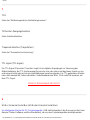 38
38
-
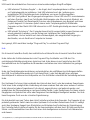 39
39
-
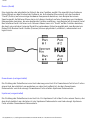 40
40
-
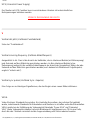 41
41
-
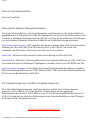 42
42
-
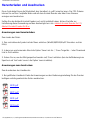 43
43
-
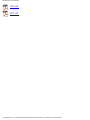 44
44
-
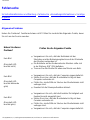 45
45
-
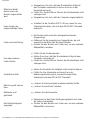 46
46
-
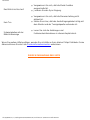 47
47
-
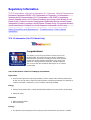 48
48
-
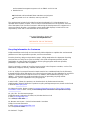 49
49
-
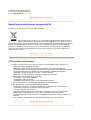 50
50
-
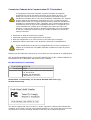 51
51
-
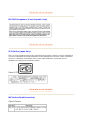 52
52
-
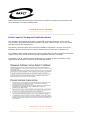 53
53
-
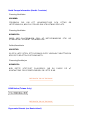 54
54
-
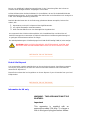 55
55
-
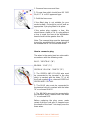 56
56
-
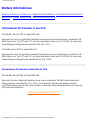 57
57
-
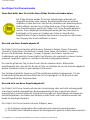 58
58
-
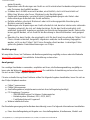 59
59
-
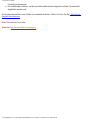 60
60
-
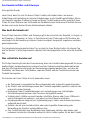 61
61
-
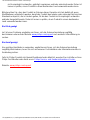 62
62
-
 63
63
-
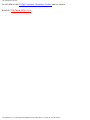 64
64
-
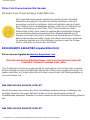 65
65
-
 66
66
-
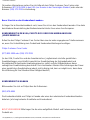 67
67
-
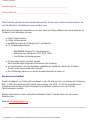 68
68
-
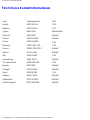 69
69
-
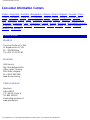 70
70
-
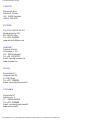 71
71
-
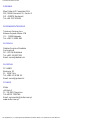 72
72
-
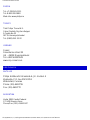 73
73
-
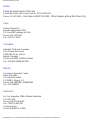 74
74
-
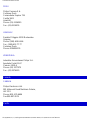 75
75
-
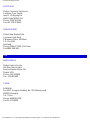 76
76
-
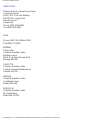 77
77
-
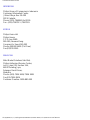 78
78
-
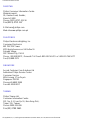 79
79
-
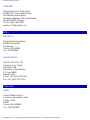 80
80
-
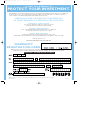 81
81
-
 82
82
-
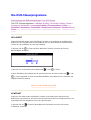 83
83
-
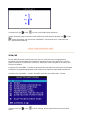 84
84
-
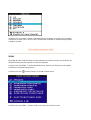 85
85
-
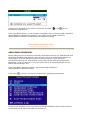 86
86
-
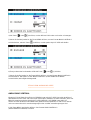 87
87
-
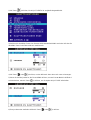 88
88
-
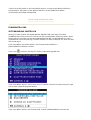 89
89
-
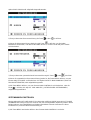 90
90
-
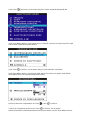 91
91
-
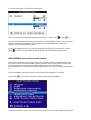 92
92
-
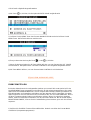 93
93
-
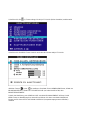 94
94
-
 95
95
-
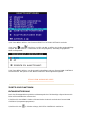 96
96
-
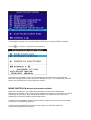 97
97
-
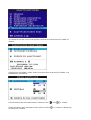 98
98
-
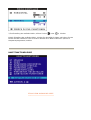 99
99
-
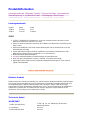 100
100
-
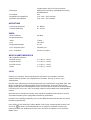 101
101
-
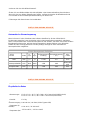 102
102
-
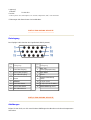 103
103
-
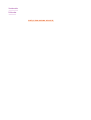 104
104
Philips 107B70/00 Benutzerhandbuch
- Kategorie
- Fernseher
- Typ
- Benutzerhandbuch
Verwandte Artikel
-
Philips 109B70/00 Benutzerhandbuch
-
Philips 107E71 Benutzerhandbuch
-
Philips 107S76 Benutzerhandbuch
-
Philips 107e61 Benutzerhandbuch
-
Philips Washer 107C Benutzerhandbuch
-
Philips 107T60/00 Benutzerhandbuch
-
Philips 107P50 Benutzerhandbuch
-
Philips 109E50/00 Benutzerhandbuch
-
Philips 109B60/00 Benutzerhandbuch
-
Philips 202P4 Benutzerhandbuch